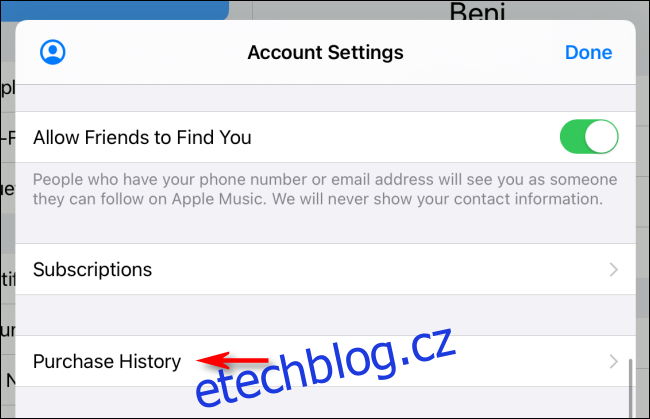Stalo se to mnoha z nás: podíváte se na výpis z kreditní karty, abyste našli záhadný poplatek od společnosti Apple. S tolika službami, předplatnými aplikací a jednorázovými digitálními nákupy může být obtížné zapamatovat si, k čemu to bylo. Zde je návod, jak na to přijít.
Table of Contents
Krok 1: Pochopení typů poplatků od společnosti Apple
Obecně můžete poplatky od společnosti Apple rozdělit do dvou kategorií: nákupy a předplatné. Nákupy jsou jednorázové poplatky, zatímco předplatná se po určitou dobu opakují.
Zde je několik důvodů, proč může společnost Apple účtovat vaši kartu:
Nákupy v App Store: Staženo na iPhone, iPad, Apple TV, Apple Watch nebo Mac.
Nákupy médií iTunes: Patří sem hudba, filmy, televizní pořady nebo elektronické knihy.
Nákupy hardwaru: Vyrobeno dne Apple.com nebo v Apple Store.
Předplatné služby Apple: Patří sem Apple Arcade, Apple News+, Apple TV+, úložiště iCloud, Apple Developer Program nebo program upgradu pro iPhone.
Předplatné aplikací třetích stran: Tyto jsou také účtovány prostřednictvím App Store.
Krok 2: Zkontrolujte historii nákupů
Apple vám to umožňuje zkontrolujte historii transakcí prostřednictvím iTunes, aplikace Apple Music nebo na iPhonu či iPadu. Není však hned zřejmé, jak tento seznam najít nebo mu porozumět.
Apple často seskupuje nákupy dohromady. Při kontrole historie nákupů médií Apple se nemusíte obávat, že se celkový poplatek liší od cen jednotlivých zakoupených položek.
Chcete-li zkontrolovat nákupy médií na iPhonu nebo iPadu, postupujte takto:
Otevřete „Nastavení“.
Klepněte na své jméno nahoře a potom klepněte na „iTunes a App Store“ (nebo „Média a nákupy“ v systému iOS 14 nebo novějším).
Klepněte na své Apple ID, v zobrazeném vyskakovacím okně vyberte „Zobrazit Apple ID“ a poté klepněte na „Historie nákupů“.
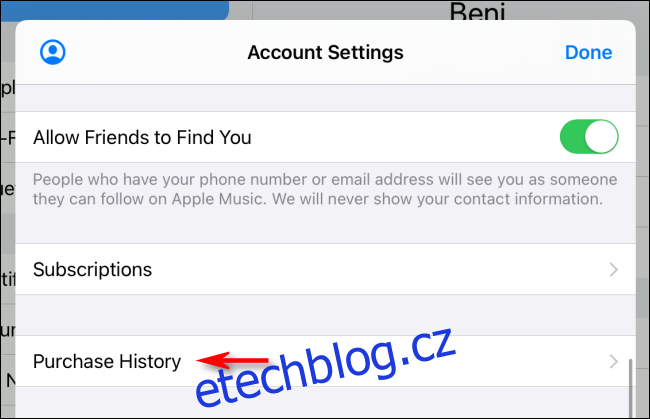
Zobrazí se seznam všech vašich nedávných nákupů seřazených podle data. Procházejte a zjistěte, zda některý z celkových součtů odpovídá poplatku na vaší kartě. Pokud ano, našli jste viníka.

Chcete-li zkontrolovat nákupy médií na počítači Mac nebo PC, postupujte takto:
Otevřete iTunes nebo aplikaci Apple Music.
Na liště nabídek klikněte na „Účet“ a poté vyberte „Zobrazit můj účet“.
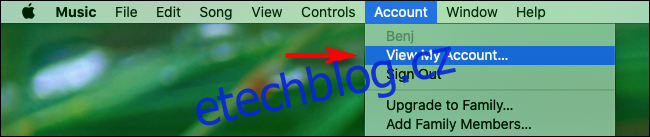
Přejděte dolů do sekce „Historie nákupů“ a klikněte na „Zobrazit vše“. Poté uvidíte seznam všech vašich nákupů médií Apple seřazených chronologicky. Můžete také seřadit podle data nákupu nebo zobrazit různá časová období a sledovat konkrétní poplatky, které odpovídají těm na vaší kreditní kartě.
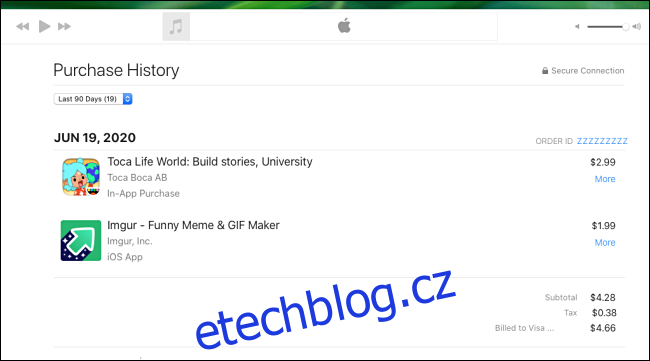
Krok 3: Zkontrolujte své předplatné
Je také dobré zkontrolovat své předplatné služeb Apple nebo aplikací třetích stran. Často se jedná o poplatky, se kterými jste souhlasili, ale od té doby jste na ně zapomněli. Při jejich kontrole mějte na paměti, že je snadné zrušit jakékoli předplatné, které již nechcete nebo nepotřebujete.
Chcete-li zkontrolovat své předplatné Apple na iPhonu a iPadu, postupujte takto:
Otevřete „Nastavení“ a nahoře klepněte na své jméno.
Klepněte na „Předplatné“. Zobrazí se seznam všech vašich předplatných Apple a odtud je můžete spravovat.
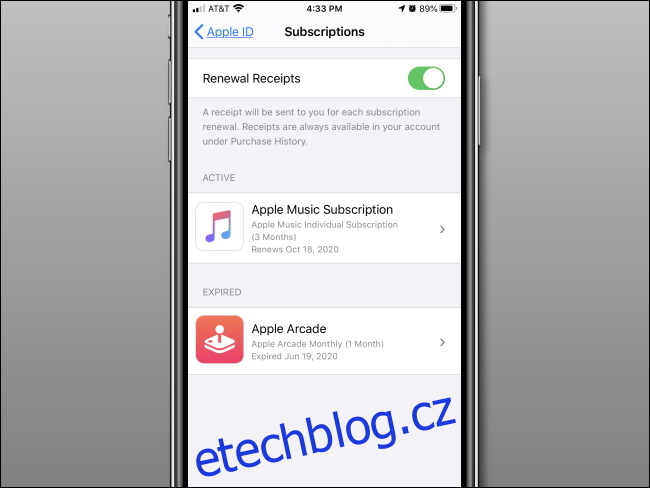
Klepnutím na jakékoli předplatné v seznamu získáte další podrobnosti o něm. Podívejte se, zda se poplatky shodují s poplatky na vaší kreditní kartě. Zde můžete také zrušit předplatné.
Chcete-li zkontrolovat předplatné Apple na Macu, postupujte takto:
Otevřete Mac App Store a klikněte na název svého účtu v levém dolním rohu.
Klikněte na „Zobrazit informace“ v horní části okna.
Ve vyskakovacím okně, které se zobrazí, přejděte dolů do sekce „Předplatné“ a klikněte na „Spravovat“.
Kliknutím na „Upravit“ zobrazíte další informace o předplatném. Pokud chcete, můžete také zrušit předplatné na obrazovce podrobností.
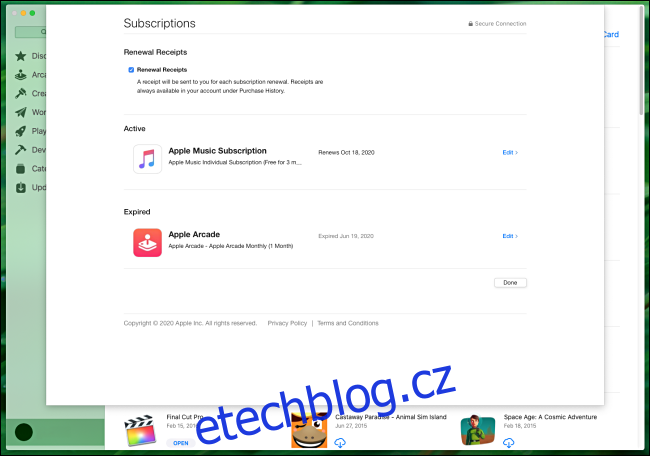
Apple nedávno umožnil odhlásit se z přijímání e-mailů s obnovením předplatného. Je možné, že jste toto nastavení omylem změnili a již je nedostáváte.
Abyste se ujistili, že máte zapnuté obnovovací e-maily, otevřete „Nastavení“ a přejděte na Apple ID > Předplatné. Zapněte přepínač vedle „Potvrzení o obnovení“, pokud je vypnutý.
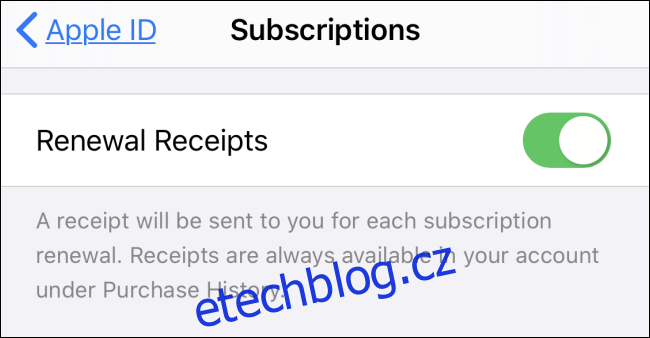
Nyní byste měli v budoucnu dostávat upozornění, kdykoli Apple nabije vaši kartu s obnovením předplatného.
Krok 4: Zkontrolujte historii nákupů na Apple.com
Pokud jste si online zakoupili jakýkoli hardware Apple, jako je Mac, iPad, iPhone nebo příslušenství, můžete si zkontrolovat historii objednávek za posledních 18 měsíců na Stav objednávky Apple webová stránka.
Abyste se mohli přihlásit, budete potřebovat znát Apple ID, které jste použili k nákupu. Poté můžete porovnat případné poplatky s těmi na vaší kreditní kartě.
Krok 5: Obraťte se na podporu společnosti Apple nebo na společnost vydávající kreditní kartu
Pokud stále nemůžete identifikovat, za co byl poplatek na vaší kartě související s Applem, možná je to jen proto, že rozhraní záznamu nákupu je tak matoucí. Možná si někdo z vaší rodiny něco koupil a zapomněl vám o tom říct, nebo je to možná podvodná platba.
Pokud nemůžete najít poplatek ve svých záznamech o nákupu nebo předplatném Apple, zvažte kontaktování podpory Apple o tom.
Pokud se to nezdaří, možná budete chtít kontaktovat společnost, která vydala vaši kreditní kartu, a napadnout poplatek jako podvodný. Mějte však na paměti, že společnosti (včetně Apple) často zamykají účty spojené se zpětnými zúčtováními. Než to nahlásíte společnosti vydávající kreditní kartu, ujistěte se, že je poplatek skutečně podvodný.